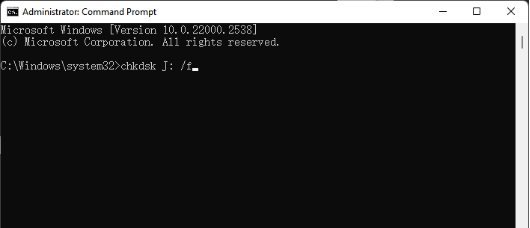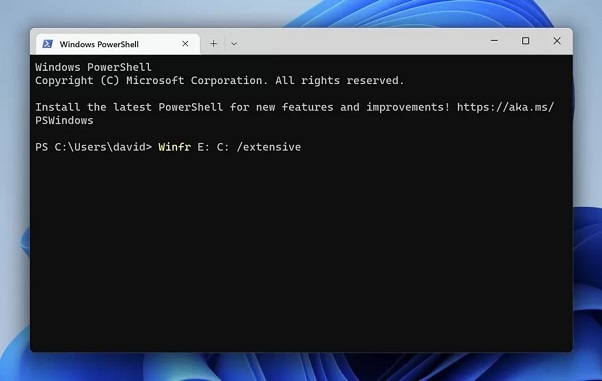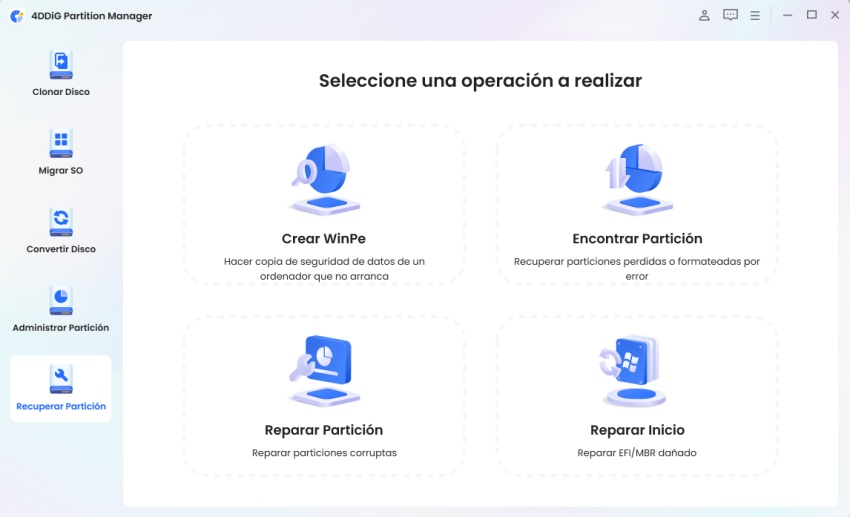Cómo recuperar archivos borrados de una memoria USB [Fácil]
No eres la primera persona en el mundo que ha borrado accidentalmente los archivos de una memoria USB. Es un error común que mucha gente comete y que a veces puede resultar muy costoso si los archivos borrados eran importantes. Normalmente, cuando borras algo del ordenador eso va directamente a la papelera de reciclaje y puede ser restaurado a menos que se vacíe manualmente.
Sin embargo, en el caso de las memorias USB, la recuperación de datos no es tan fácil. Afortunadamente, existen otras formas de recuperar los archivos borrados de una memoria USB. Este artículo explica las 4 mejores maneras de recuperar archivos de una memoria USB gratis.

Parte 1: ¿Puedo recuperar archivos borrados de una memoria USB gratis?
La respuesta simple a la pregunta es SÍ, puedes fácilmente recuperar archivos de una memoria USB gratis. Cuando se elimina cualquier cosa en el equipo, el sistema operativo sólo elimina su ruta de la tabla. Los datos siguen estando físicamente presentes en el ordenador a menos que sean sobrescritos por otros archivos. still physically present on the computer unless it’s overwritten by the other files.
La tasa de éxito de la recuperación de archivos borrados depende de varios factores. El paso más importante que hay que dar antes de realizar el proceso de recuperación es dejar de utilizar la memoria USB. Porque cada vez que guardes / escribas nuevos datos en la memoria USB, sobrescribes los archivos borrados.
Parte 2: Programas para recuperar archivos de una memoria USB
La mejor forma de recuperar archivos borrados de una memoria USB es utilizando la herramienta profesional Tenorshare 4DDiG. ¿Por qué utilizar una herramienta de recuperación? Los procesos de recuperación manual suelen ser complejos y no son inteligentes como los programas informáticos.
4DDiG permite recuperar datos de forma fácil y sencilla con un solo clic. Ofrece una interfaz de usuario intuitiva y fácil de usar, lo que simplifica el uso de la herramienta. Además de recuperar datos de memorias USB, también es compatible con otros dispositivos de almacenamiento, como discos duros externos e internos, unidades SSD y tarjetas de memoria.
A continuación te explicamos cómo recuperar archivos borrados de una memoria USB gratis con el software Tenorshare 4DDiG:
Descarga Segura
Descarga Segura
-
Conecta la unidad de memoria USB al ordenador e inicia el programa Tenorshare 4DDiG. Aparecerá una pantalla con todos los dispositivos de almacenamiento disponibles. Selecciona la memoria USB y haz clic en el botón Escanear.

-
El programa iniciará inmediatamente el proceso de escaneo para buscar los archivos perdidos/borrados. Puedes pausar y detener este proceso en cualquier momento cuando se encuentren los archivos deseados. También puedes utilizar las opciones de filtro para limitar la búsqueda a los archivos deseados.

-
Una vez finalizado el proceso de escaneo, verás la lista de archivos disponibles para la recuperación. Previsualiza los archivos haciendo doble clic sobre ellos. Cuando estés listo para recuperar los archivos, selecciónalos y pulsa el botón Recuperar.

Parte 3: Recuperar archivos borrados de una memoria USB gratis sin programas
Si no te sientes cómodo utilizando un software de terceros para recuperar archivos borrados de una memoria USB, hay alternativas para realizar el proceso de recuperación sin necesidad de utilizar un software. He aquí cómo hacerlo:
Método 1: Recuperar archivos borrados de una memoria USB con las versiones anteriores
Una de las maneras más simples para recuperar archivos de una memoria USB gratis es a través de la restauración de las versiones anteriores. Es una característica incorporada de Windows y consiste en un historial de archivos. Podrás fácilmente recuperar archivos borrados de una memoria USB con una versión anterior si activaste esta opción antes de la pérdida de datos.
Pasos para recuperar archivos borrados de una memoria USB a través de la restauración de versiones anteriores:
- Conecta la memoria USB al ordenador y haz clic derecho sobre Este PC.
- Selecciona la opción Propiedades y, a continuación, ve a la pestaña Versiones Anteriores
- Revisa la lista de opciones de recuperación disponibles, a continuación, haz clic en la opción Restaurar.
Método 2: Recuperar archivos borrados de una memoria USB gratis a través de CMD
CMD, más conocida como la interfaz de línea de comandos, es la utilidad integrada de Windows. Te permite interactuar con el sistema utilizando comandos. Con CMD, puedes realizar varias tareas, como comprimir archivos, administrar el espacio en disco y particiones, y recuperar archivos.
He aquí cómo recuperar archivos borrados de una memoria USB gratis a través de CMD:
- Ve al menú Inicio, busca CMD y ejecútalo.
-
Escribe el comando "chkdsk X: /f" y ejecútalo. Sustituye la letra "X" por la letra que el ordenador haya asignado a tu unidad de memoria USB.

- A continuación, escribe"ATTRIB -H -R -S /S /D X:*.*", y pulsa la tecla Enter. Sustituye la letra "X" por la letra que el ordenador haya asignado a tu memoria USB.
- Por último, espera a que el proceso se complete.
Método 3: Recuperar archivos borrados de una memoria USB gratis a través de Windows File Recovery
Otra forma de recuperar archivos de una memoria USB de forma gratuita es a través de Windows File Recovery. Es una aplicación de recuperación de Microsoft que ofrece una solución rápida de recuperación de archivos borrados recientemente. El único problema es que tiene una interfaz de línea de comandos.
Pasos para recuperar archivos borrados de una memoria USB utilizando Windows File Recovery:
- Ve a Microsoft Store e instala Windows File Recovery.
- Conecta la unidad USB al ordenador, y verifica la letra que tiene asignada.
-
Ejecuta el CMD como administrador, y escribe el siguiente comando.
- Winfr F: C: /extensive
(Sustituye la letra F por la letra de unidad asignada a la unidad de memoria USB, y sustituye C por la letra de unidad asignada al dispositivo de almacenamiento donde deseas almacenar los archivos recuperados)

Parte 4: Preguntas frecuentes sobre Cómo Recuperar Archivos Borrados de una Memoria USB Gratis
P1: ¿Cómo recuperar archivos borrados de una memoria USB usando el símbolo del sistema?
Inicia el Cmd como administrador y escribe los comandos “chkdsk E: /f” y “attrib -h -r -s /s /d X:\*. *”. Sustituye la letra X por la letra asignada a tu memoria USB. Ejecute el comando y espere a que el proceso se complete.
P2: ¿Cuáles son las causas de las pérdidas de datos en memorias USB?
Los datos de una unidad de memoria USB se pueden perder debido a varias razones, tales como errores de los usuarios, el desgaste físico y los ataques de virus y malware. Remover bruscamente la unidad de memoria USB de la computadora también puede causar problemas de corrupción de datos.
P3: ¿Adónde van los archivos borrados de la unidad de memoria USB?
A diferencia de Windows, los archivos borrados de la unidad de memoria USB no van a la papelera de reciclaje. Por el contrario, no se envían a ninguna parte, sino que permanecen físicamente en la unidad. El ordenador borra la ruta del archivo y lo marca como espacio libre.
Conclusión
Borrar o perder accidentalmente los archivos importantes de la unidad de memoria USB puede ser estresante. Sin embargo, hay varias maneras con las que uno puede fácilmente recuperar archivos borrados de una memoria USB. El método más eficaz para hacerlo desde cualquier dispositivo de almacenamiento es un software profesional como 4DDiG, que ofrece una solución de un solo clic para recuperar todos tus datos en poco tiempo.